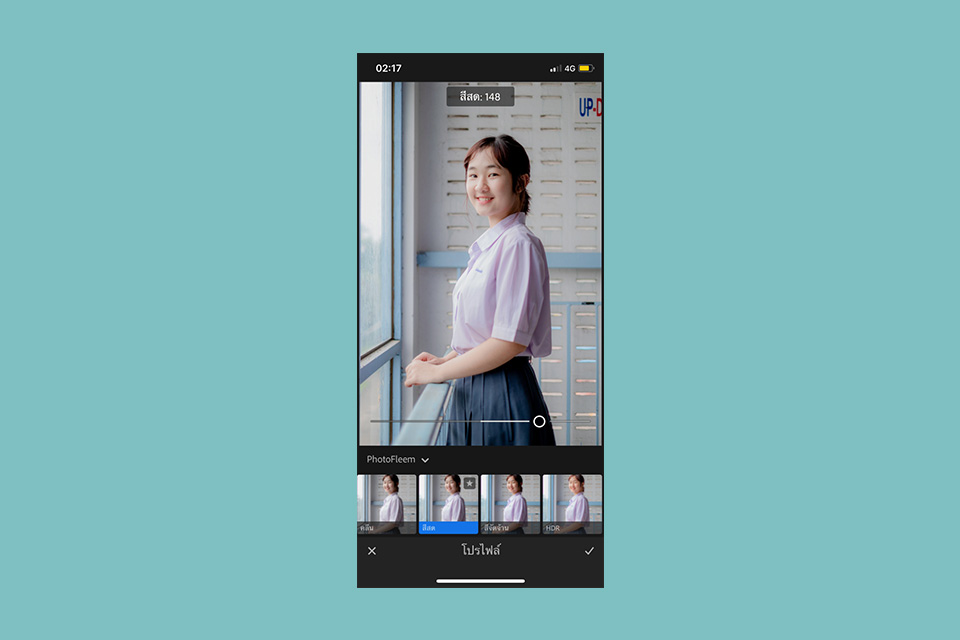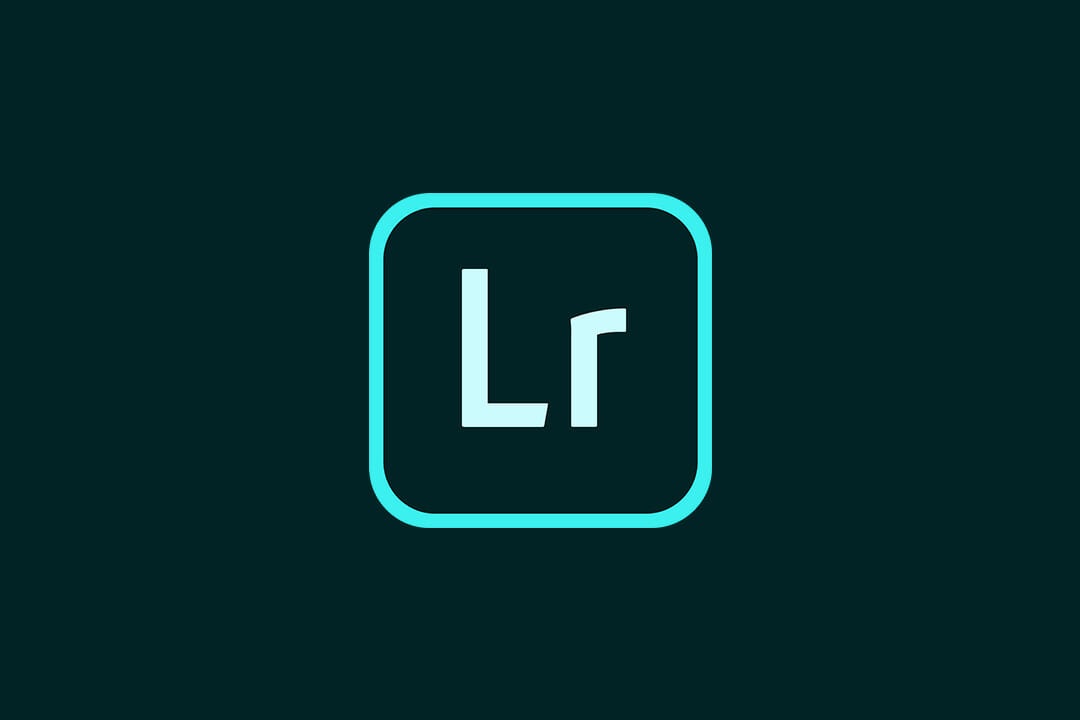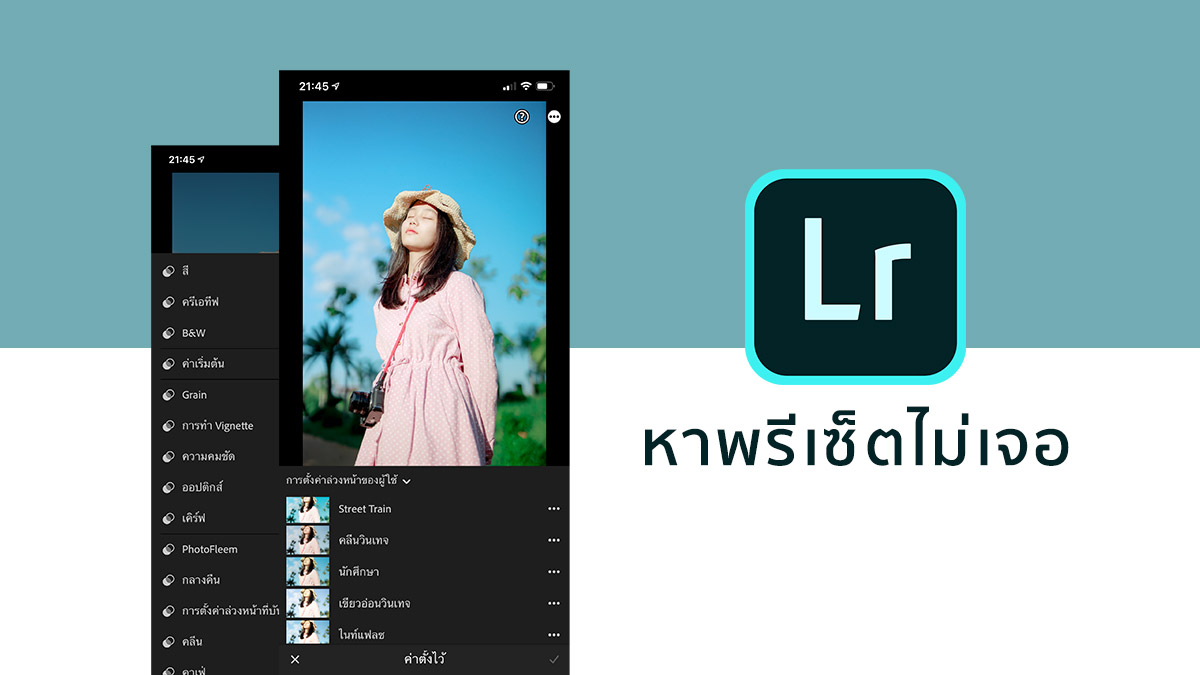Lightroom แบบฟรี สามารถแต่งรูปทำโทนภาพได้แทบจะทุกโทนที่มีในโลก ไม่จำเป็นต้องจ่ายเงินก็เสกภาพสวยๆได้
แต่ถ้าเป็นสมาชิกรายเดือน ความสามารถก็จะเหนือขึ้นไปอีกระดับ ใช้เครื่องมือได้ครบถ้วน ทำโทนระดับพรีเมี่ยมได้ ที่สำคัญแต่งรูปไฟล์ RAW ได้
ทีนี้มาดูความต่างกัน มีอะไรบ้างที่ฟรีและเสียเงิน จำเป็นไหมที่จะต้องจ่ายรายเดือน ?
Lightroom ฟรี

1. ทำโทนพื้นฐาน
แค่ 4 เมนูนี้ แสง สี เอฟเฟ็ค และ รายละเอียด ทำภาพได้แทบจะทุกโทนเลยนะ ที่สอนแต่งภาพหลักๆ ก็ใช้แค่ 4 เมนูนี้ครับ
ตัวอย่างโทนที่แต่งฟรี
และอีกกว่า 55 โทน ดูสูตรที่นี่ > รวมวิธีแต่งรูป Lightroom
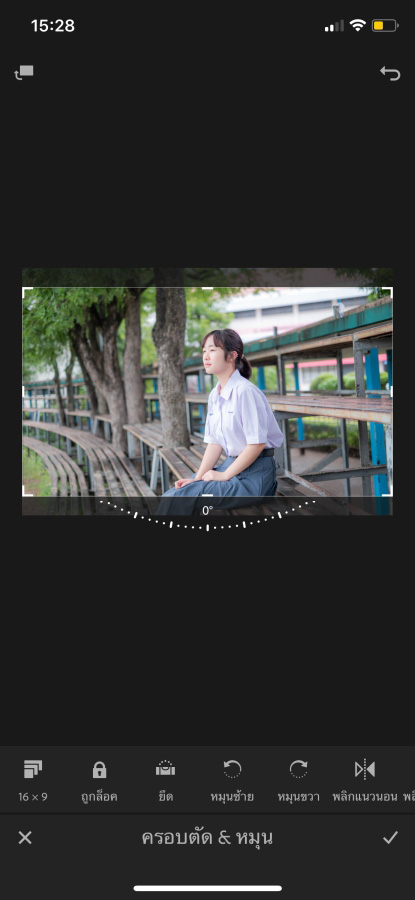
2. ตัดรูป
เข้าเมนู ครอบตัด สามารถตัดรูปเป็นสัดส่วนต่างๆ หมุน พลิก และแก้เอียงขั้นพื้นฐาน
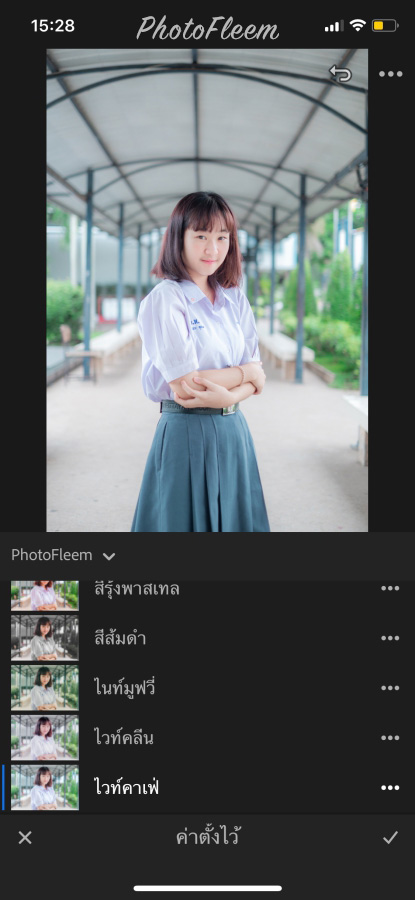
3. สร้างพรีเซ็ทแต่งรูป
แต่งรูปเสร็จแล้ว ต้องการเก็บค่าไว้แต่งรูปอื่นๆ ก็บันทึกไว้ในรูปแบบ “พรีเซ็ท” แต่ยังติดตั้งพรีเซ็ทที่คนอื่นสร้างไว้ไม่ได้โดยตรง
แนะนำอ่าน > วิธีสร้างพรีเซ็ทแต่งรูป Lightroom
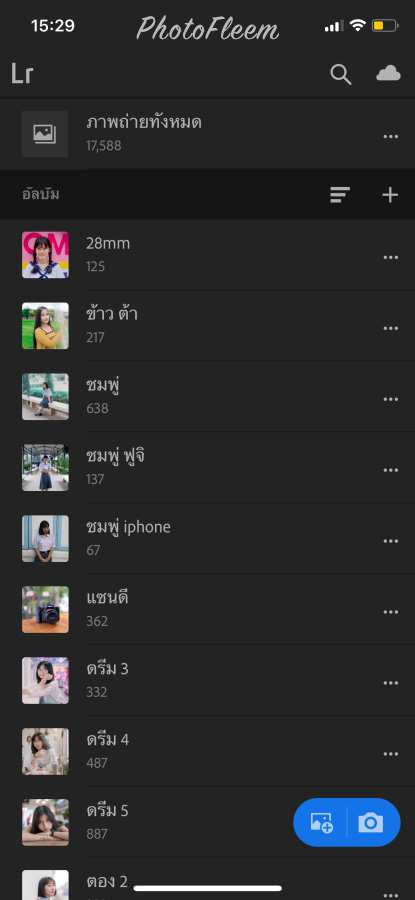
4. สร้างอลบั้ม/จัดการรูป
เพิ่มรูปถ่ายเข้าแอพได้ จัดหมวดหมู่แยกอลบั้มได้

5. โปรไฟล์
คล้ายๆกับฟิลเตอร์แต่งรูป แต่ใช้ได้อย่างจำกัด และไม่สามารถติดตั้งเพิ่มได้
Lightroom พรีเมี่ยม
สำหรับการใช้งานแบบพรีเมี่ยม จะต้องจ่ายค่ารายเดือน 169 บาท จะได้พื้นที่เก็บรูปในคลาวด์ 1 TB ซึ่งเพียงพอสำหรับช่างภาพทั่วไป
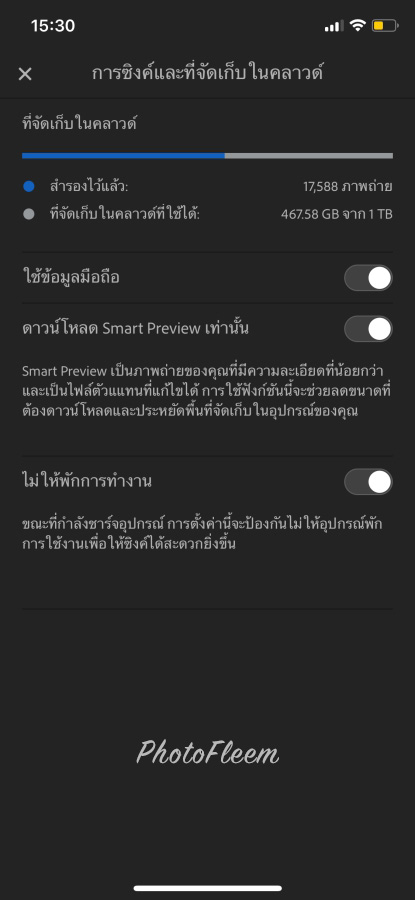
1. ซิงค์และเก็บรูปในคลาวด์
รูปภาพที่เอาลงแอพจะถูกซิงค์ไว้บนคลาวด์ หากวันหนึ่งมือถือเราพังหรือเกิดอะไรขึ้นมา รูปก็จะไม่หายไปไหน
เปิดแอพบนมือถือเครื่องอื่น ล็อกอินด้วยบัญชีเดียวกัน รูปก็กลับมาแล้ว
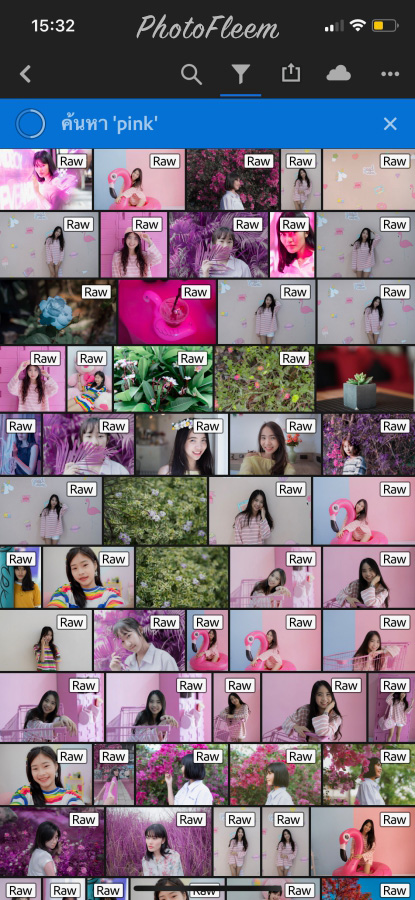
2. ค้นหาด้วย AI
เราสามารถค้นหารูปในแอพ ด้วยการพิมพ์คำที่เกี่ยวข้อ เช่น Pink ก็จะเจอภาพโทนสีชมพูที่มีอยู่
นอกจากนี้ยังค้นหารูปจากชื่อกล้อง ชื่อเลนส์ และลักษณะของไฟล์ เช่น dng jpg เป็นต้น
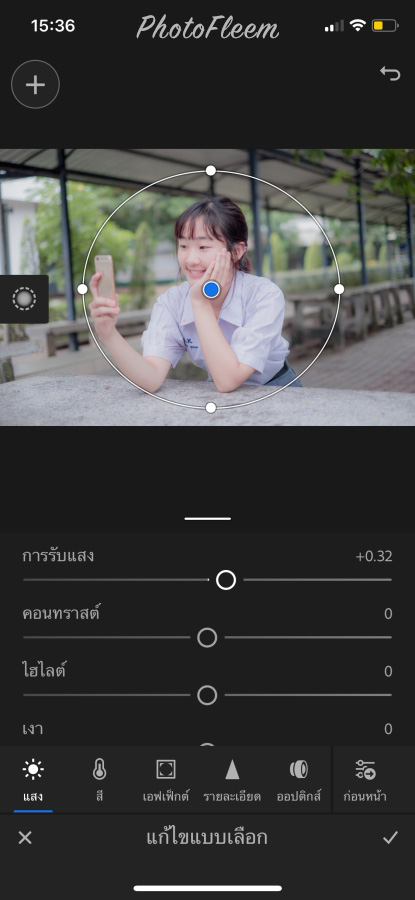
3. ปรับแต่งเฉพาะจุด
เข้าเมนู แบบเลือก จะสามารถปรับแต่งแค่จุดใดจุดหนึ่งของภาพ เช่น เพิ่มความสว่างใบหน้า ทำท้องฟ้าให้ดูแจ่มใส เปลี่ยนน้ำคลองเป็นสีคราม เป็นต้น
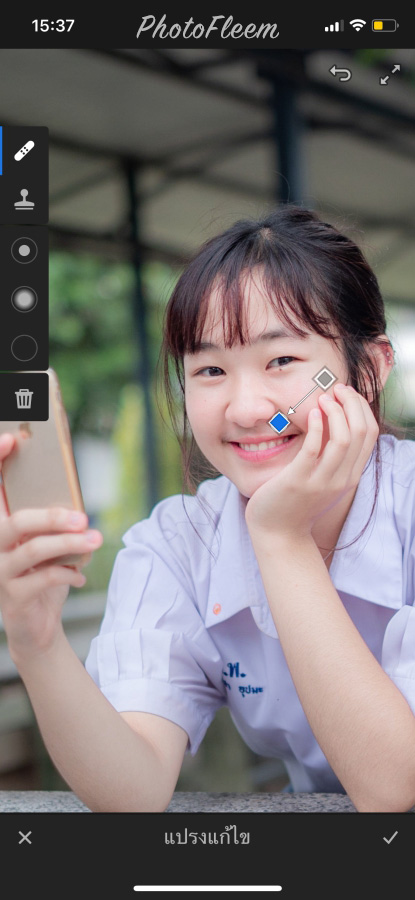
4. รีทัช
เข้าเมนู แก้ไข เป็นฟีเจอร์รีทัชรูปด้วยการลบสิ่งต่างๆ เช่น สิว รอยด่างดำ สิ่งของ สายไฟ แม้แต่คนยังลบออกได้
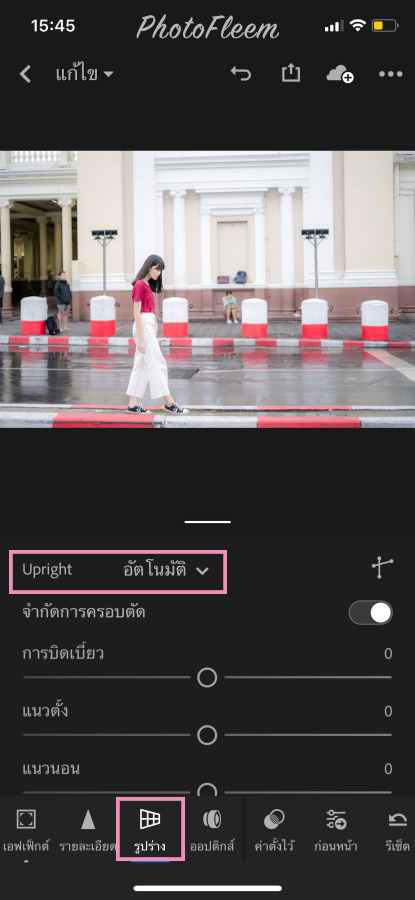
5. Upright
ฟีเจอร์นี้ใช้แก้รูปเอียงในระดับงานอาชีพ เช่น รูปถ่ายสถาปัตยกรรม ถ้าถ่ายภาพด้วยเลนส์มุมกว้าง รูปจะมีความบิดเบี้ยว เช่น เสาเอียง แต่ด้วยสามารถของ Upright ทำให้เสากลับตรงได้แบบที่ตาเห็น
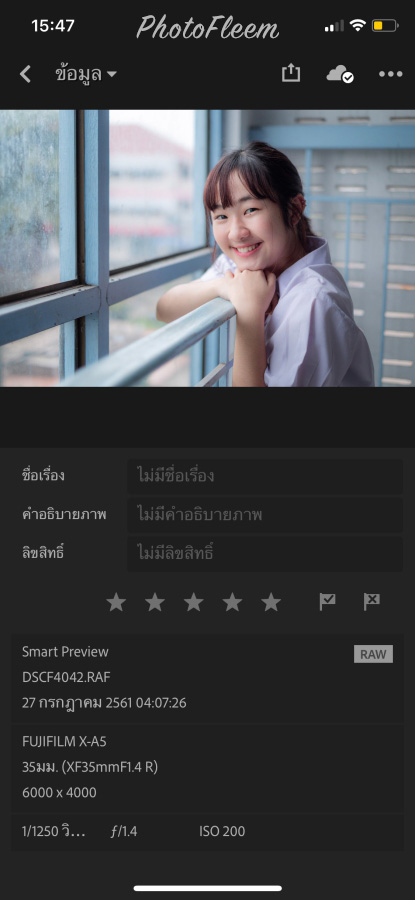
6. แต่งรูปไฟล์ RAW
ถ้าใช้แบบฟรีจะแต่งรูปได้เฉพาะไฟล์ Jpg png แต่พรีเมี่ยมให้แต่งไฟล์ RAW ได้ และรองรับไฟล์ของกล้องแทบทุกรุ่นในโลก
รวมถึงกล้องรุ่นใหม่ๆที่ออกมา ก็ใช้กับแอพ Lightroom แต่เอาไปเปิดกับแอพอื่นๆอาจจะไม่ได้

7. ซิงค์โปรไฟล์กับ Lightroom CC บนคอมพิวเตอร์
อยากได้โทนสีแปลกใหม่ ก็ติดตั้งโปรไฟล์ผ่าน Lightroom CC บนคอมพิวเตอร์ โทนสีก็จะซิงค์กับมือถือ
หลังจากนั้นเราก็แต่งรูปด้วยโทนสีแปลกใหม่บนมือถือได้เลย
แนะนำอ่าน
- วิธีติดตั้งโปรไฟล์แต่งรูป
- แจกฟรีโปรไฟล์สี PhotoFleem Wonder
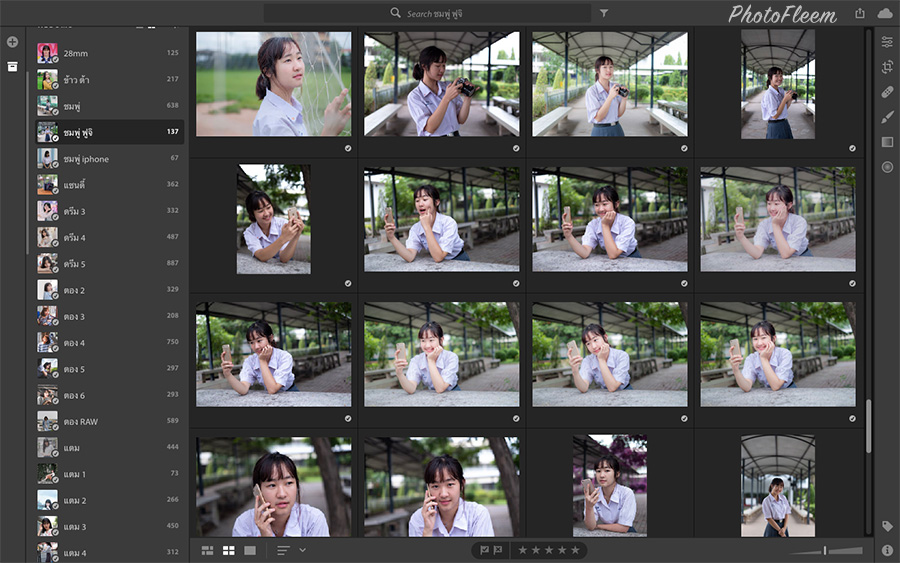
8. ใช้งาน Lightroom CC บนคอมพิวเตอร์
เราสามารถสลับไปทำงานบนคอมได้ ซึ่งมันจะมีฟีเจอร์เยอะกว่า เวลาไปถ่ายรูปมา เราเก็บไฟล์รูปไว้ใน Lightroom CC บนคอมพิวเตอร์ รูปก็จะซิงค์กับมือถือให้เอง
9. ซิงค์รูปหลายอุปกรณ์
ส่วนตัวจะใช้ iPad Pro เป็นหลัก และแต่งรูปบนมือถือบ้าง
วิธีทำงานของผมก็คือ
- ถ่ายรูปมา เอาไฟล์รูปเก็บไว้ใน iPad Pro
- เอารูปเข้าแอพ Lightroom รูปก็จะซิงค์กับแอพของ iPhone และมือถือ Android ด้วย
- ไม่ว่าจะแต่งรูปบนคอม หรือมือถือ ค่าที่ได้มันซิงค์กันหมด
สรุป
- ชอบแต่งรูปเล่น ไม่ได้รับงานถ่ายภาพ ใช้แบบฟรีก็เพียงพอแล้ว
- จริงจังกับการแต่งรูป ต้องการคุณภาพที่ดีที่สุด ยังไงก็ต้องจ่ายเงิน